Windows 10 a staršie verzie operačného systému Windows sa dodávajú s niekoľkými dobrými šetričmi obrazovky. Mnohí používatelia dokonca sťahujú skvelé šetriče obrazovky od tretích strán, aby sa ich desktop stal efektívnejším.
Kým vstavaná funkcia šetriča obrazovky v systéme Windows umožňuje nastaviť fotografie ako šetrič obrazovky, ale neumožňuje nastaviť súbor s videom ako šetrič obrazovky. Ak hľadáte spôsob, ako nastaviť video súbor ako šetrič obrazovky alebo chcete vytvoriť obrazovku, ktorá sa uloží mimo videosúboru, potom je táto príručka určená len pre vás.
Áno, môžete si vytvoriť alebo používať vlastný šetrič obrazovky z Video akéhokoľvek formátu.
Nižšie sú uvedené dva spôsoby nastavenia videa ako šetriča obrazovky v systéme Windows 10:
1. Použitie videa priamo bez vytvorenia súboru šetriča obrazovky.
2. Použitie video súboru ako šetrič obrazovky po konverzii na exe súbor.
Spôsob 1
Nastaviť video súbor ako šetrič obrazovky
Toto je najjednoduchšia metóda, pretože nemusíte konvertovať video súbor do spustiteľného súboru, aby ste ho mohli použiť ako šetrič obrazovky. V tejto metóde používame malú aplikáciu s názvom „Video Screensaver Maker“, ktorá nám umožňuje používať video súbor ako šetrič obrazovky.
Ak chcete začať s touto metódou, musíme stiahnuť Video Screen Saver Maker softvér odtiaľ. Video Saver Maker hrá AVI, MPEG, WMV video súbory ako šetrič obrazovky s náhodným video podporu. To znamená, že môžete vybrať súbor video súborov, ktorý sa bude prehrávať ako šetrič obrazovky.
Výhody nástroja Video Screensaver Maker:
- Vytvoriť šetriče obrazovky, ktoré majú svoj vlastný názov šetriča obrazovky.
- Možnosť pridať odkazové tlačidlo, ktoré sa otvorí priamo na vaše webové stránky, čím sa zvýši návštevnosť vašich stránok.
- Vytvorené šetriče obrazovky bežia na všetkých systémoch Windows.
- Pridajte typy videa WMV, AVI alebo dokonca MPEG. Môžete dokonca mixovať všetky 3 typy.
- Pridajte vlastné zvukové súbory, ktoré sa prehrávajú počas prehrávania videí.

Metóda 2
Vytvorte šetrič obrazovky z video súboru
Toto je pomerne dlhá metóda v porovnaní s predchádzajúcou metódou, pretože vytvárame skutočný šetrič obrazovky. Výhodou je, že môžete dokonca distribuovať súbor šetriča obrazovky medzi svojimi priateľmi a môžete ho použiť na ľubovoľnom počítači so systémom Windows bez použitia aplikácie tretej strany.
V tejto príručke musíme použiť dva bezplatné nástroje, ak nemáte video súbory vo formáte FLV. Môžete použiť bezplatný konvertor, ako je SuperVideo, ktorý umožňuje previesť akékoľvek video súbory do formátu FLV. Keď máte video vo formáte FLV, stiahnite si a nainštalujte inú aplikáciu s názvom „InstantStorm“. InstantStorm nástroj vytvára Flash založené šetriče obrazovky s mnohými pokročilými funkciami. Môžete si ho stiahnuť tu.
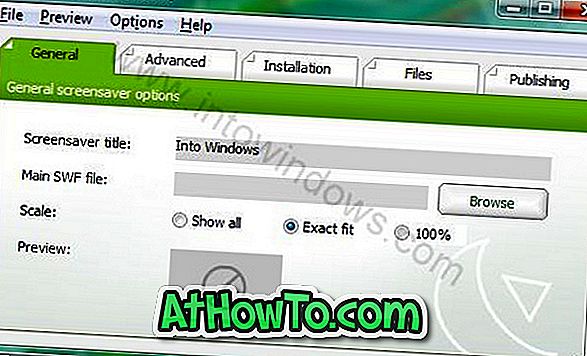
Nainštalujte prevzatý inštalačný súbor InstantStorm a spustite ho. Stačí zadať súbor, ktorý chcete použiť ako šetrič obrazovky kliknutím na tlačidlo Prehľadávať a navigáciou do súboru FLV. To vám dá spustiteľný súbor, ktorý pri otvorení sa stane šetrič obrazovky vášho počítača so systémom Windows.














